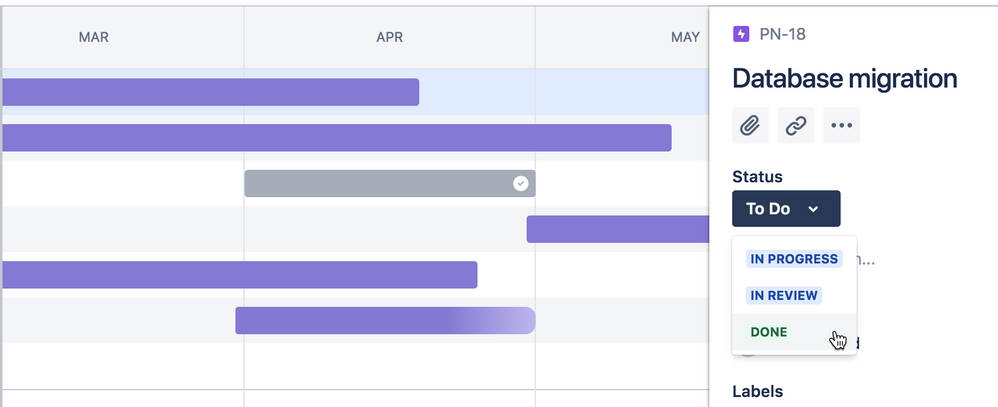Jira Epics 教程
本教程将介绍如何使用 Jira 在敏捷软件开发中使用长篇故事。它将重点关注公司管理和团队管理的项目中的长篇故事。
如果您有大量工作需要在几次冲刺或很长一段时间内完成,可以考虑创建一个长篇故事。当您注意到多个用户故事中有一种模式,并且想要将它们捆绑到一个组中时,您也可以创建一个长篇故事。查看我们的长篇故事指南,了解示例和模板。
在公司管理的项目中使用长篇故事
第 1 步:在 Jira 中创建一个新的长篇故事
在 Jira 中创建长篇故事有三种方法:时间线、待办事项列表和全局创建事务按钮。当您创建长篇故事时,需要输入以下详细信息:
- 长篇故事名称——您的长篇故事的简短标识符。这将用作这个长篇故事的事务的标签。
- 长篇故事摘要——每当 Jira 展示长篇故事时,您都会看到这个。
在时间线上创建长篇故事
时间线视图对于可视化和规划目前正在进行或将来可能优先考虑的大型工作非常有用。
首先,启用时间线视图。
- 在您看板的右上角,选择更多 (•••) > 看板设置
- 在时间线选项卡中,为您的项目启用该功能。
- 然后,从最左侧的菜单中选择时间线。
- 点击时间线上的 + 创建长篇故事。如果您的时间线为空,只需开始输入即可创建第一个长篇故事。
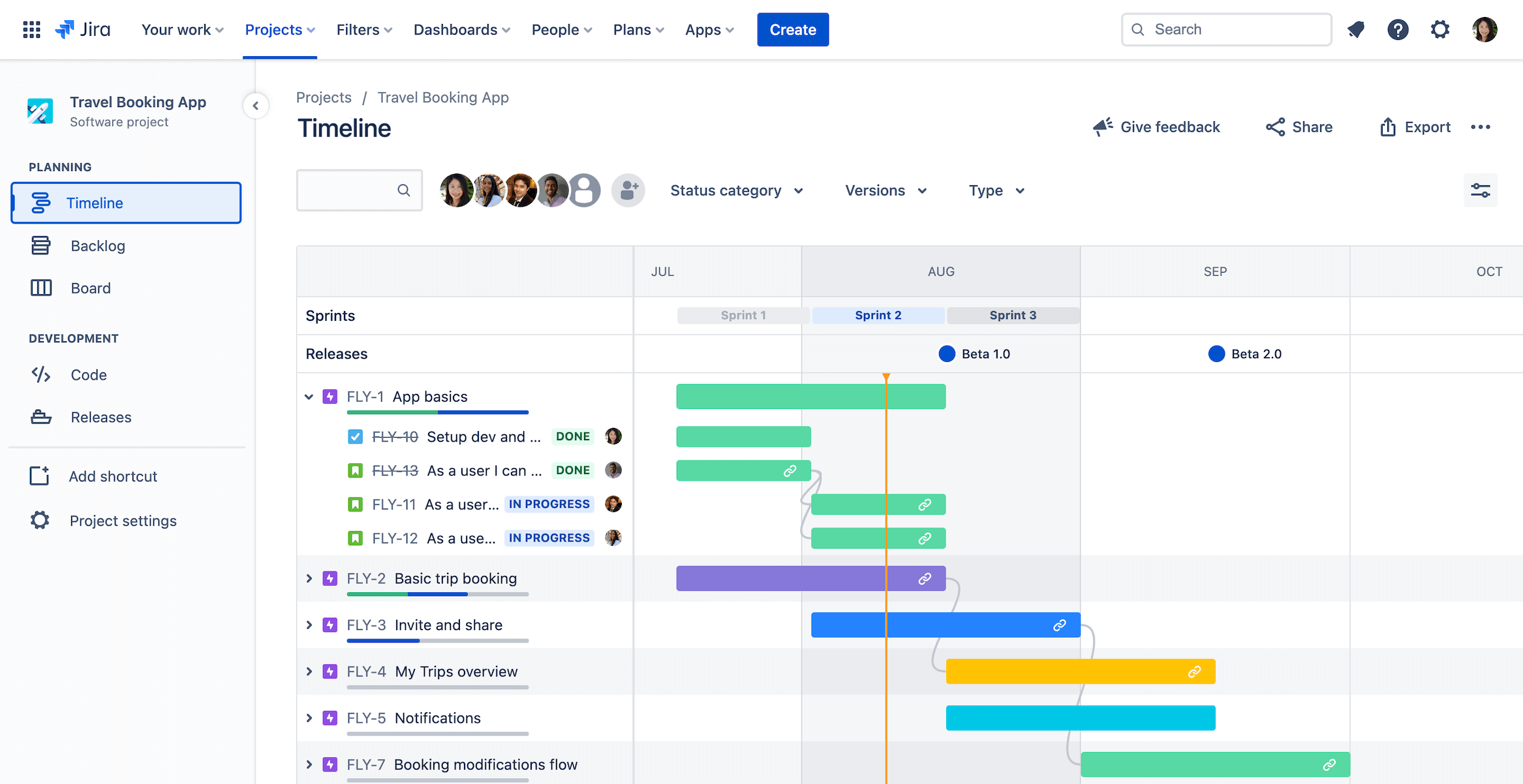
专业提示:您还可以将鼠标悬停在时间线上的长篇故事之间,创建新的长篇故事。详细了解 Jira 中的时间线视图。
从新事务创建一个长篇故事
您可以使用全局导航菜单创建长篇故事和任何其他事务类型。
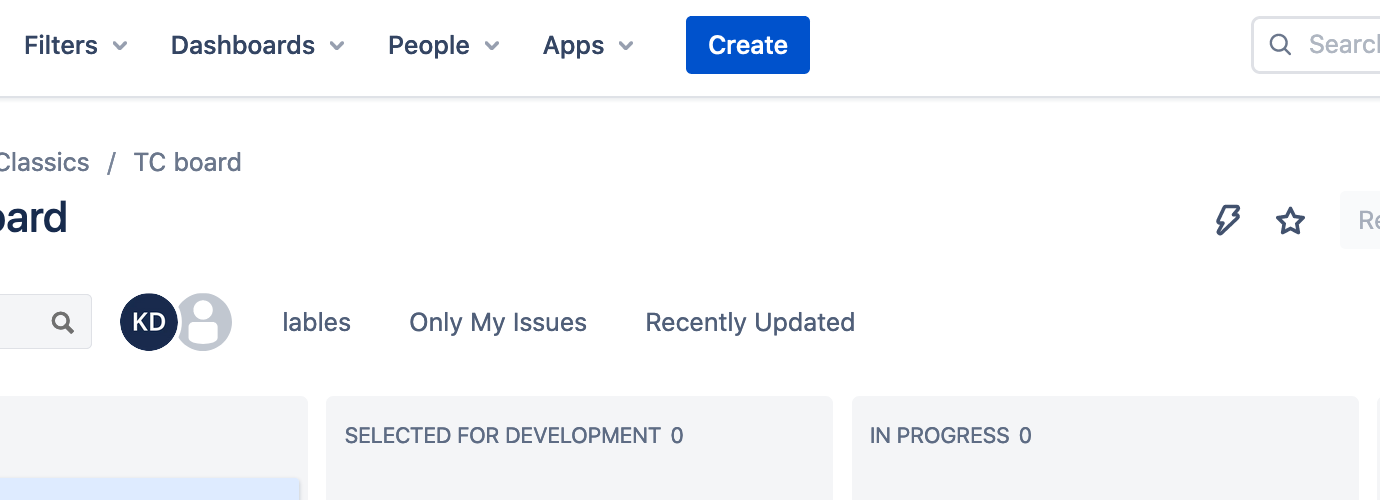
- 单击位于屏幕顶部全局导航栏中的创建按钮。
- 为事务类型选择长篇故事。
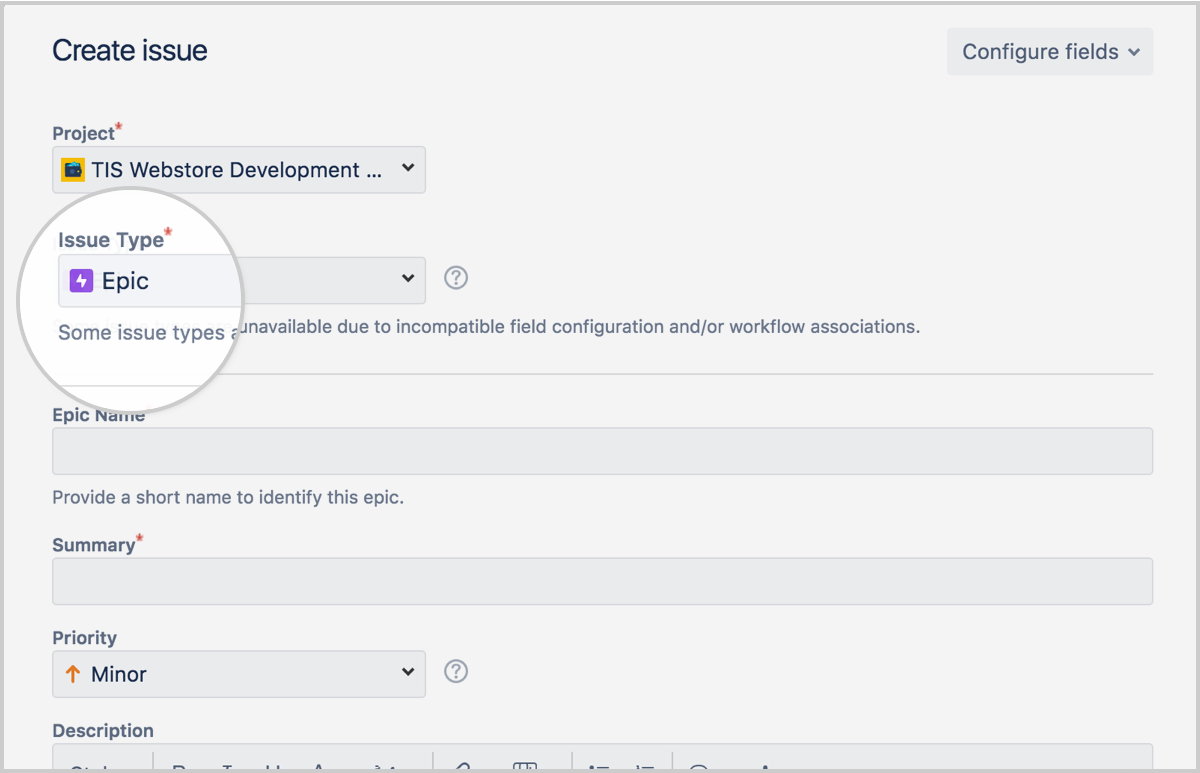
在待办事项列表中的长篇故事面板创建一个长篇故事
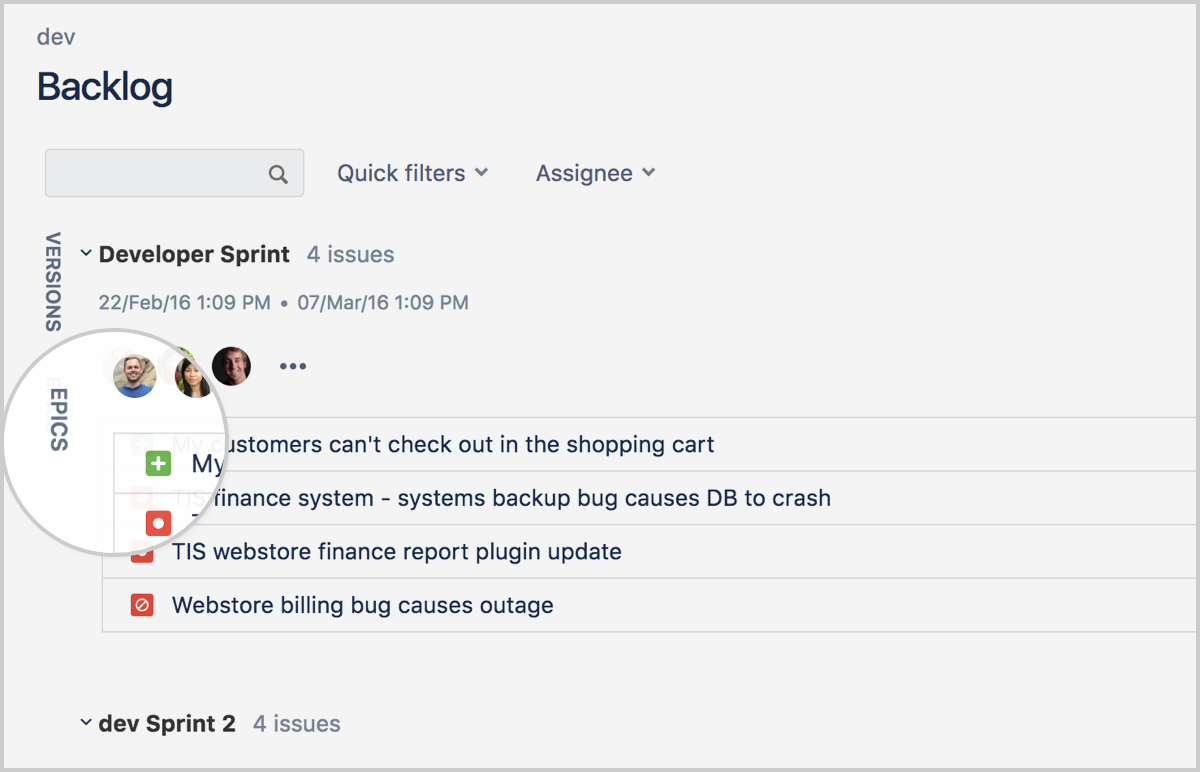
- 导航至待办事项列表。
- 单击长篇故事面板。
- 点击创建长篇故事。
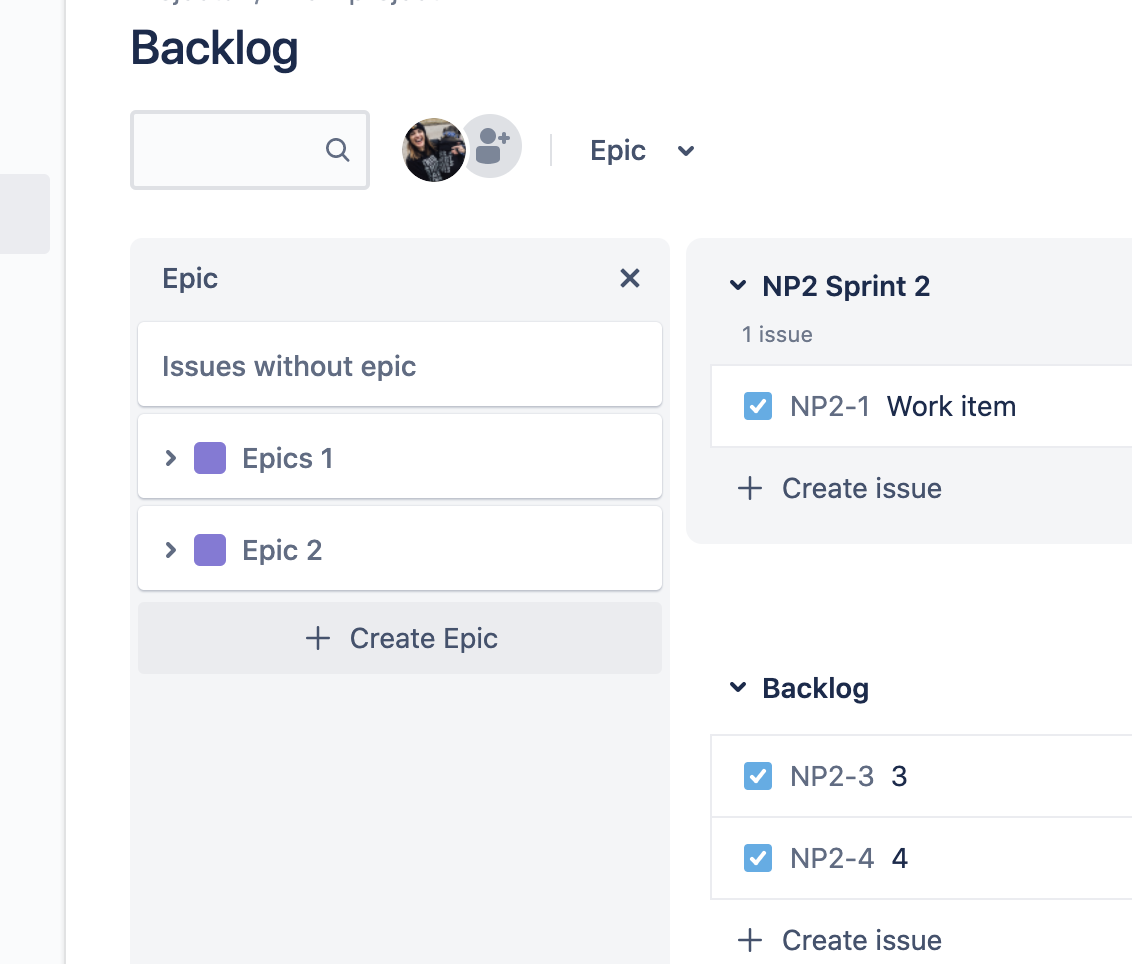
第 2 步:添加故事或子事务
创建了长篇故事后,您需要在其中添加故事或子事务。
故事、缺陷和任务描述的是单项工作,而长篇故事则用来描述一组事务,这些事务都与同一项大型工作有关。长篇故事通常会在多次冲刺中完成,如果您不使用冲刺,则会在更长的时间范围内完成。请查阅我们的交付工具指南,了解敏捷团队如何流畅地管理范围和安排工作。您还可以参考在 Jira 中处理事务的指南。
有两种方法可以将故事添加到长篇故事中:
在事务创建屏幕
- 单击左上角的事务。选择长篇故事以外的事务类型。找到长篇故事链接字段,然后选择您的长篇故事。填写其他详细信息,然后单击创建。
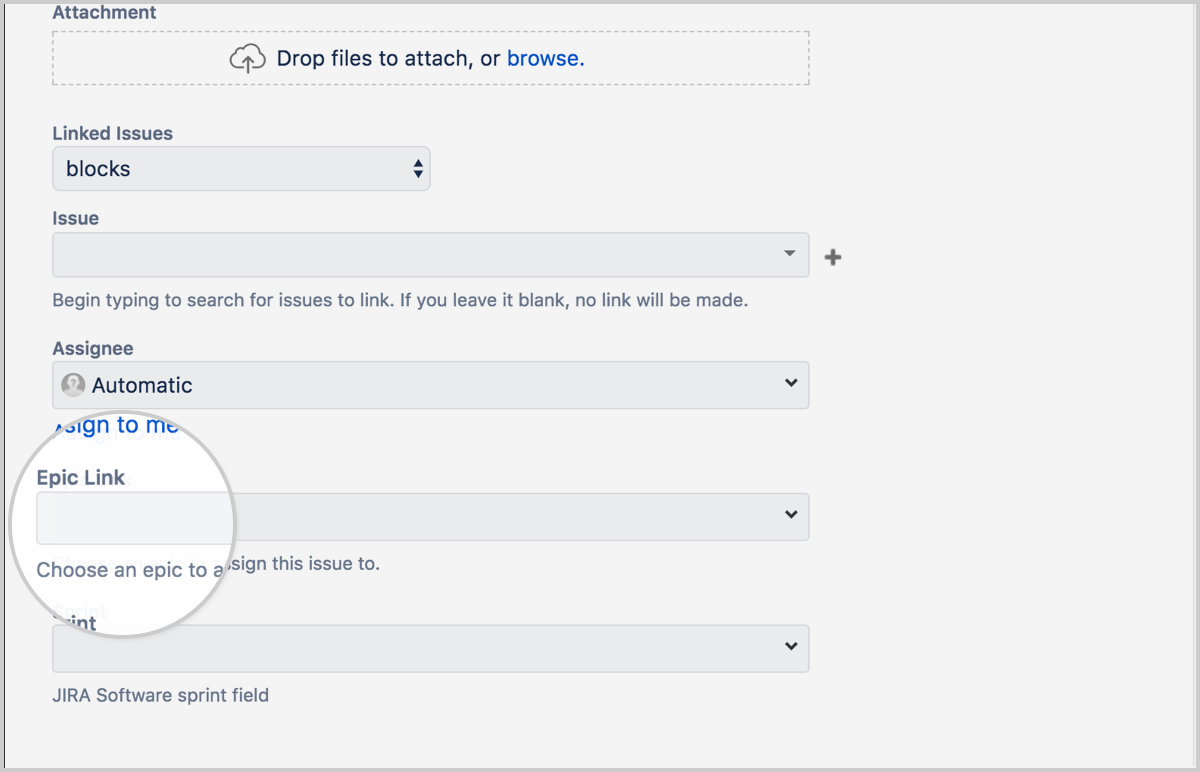
来自长篇故事面板
-
导航至待办事项列表。
-
打开长篇故事面板。
-
在长篇故事内创建事务。
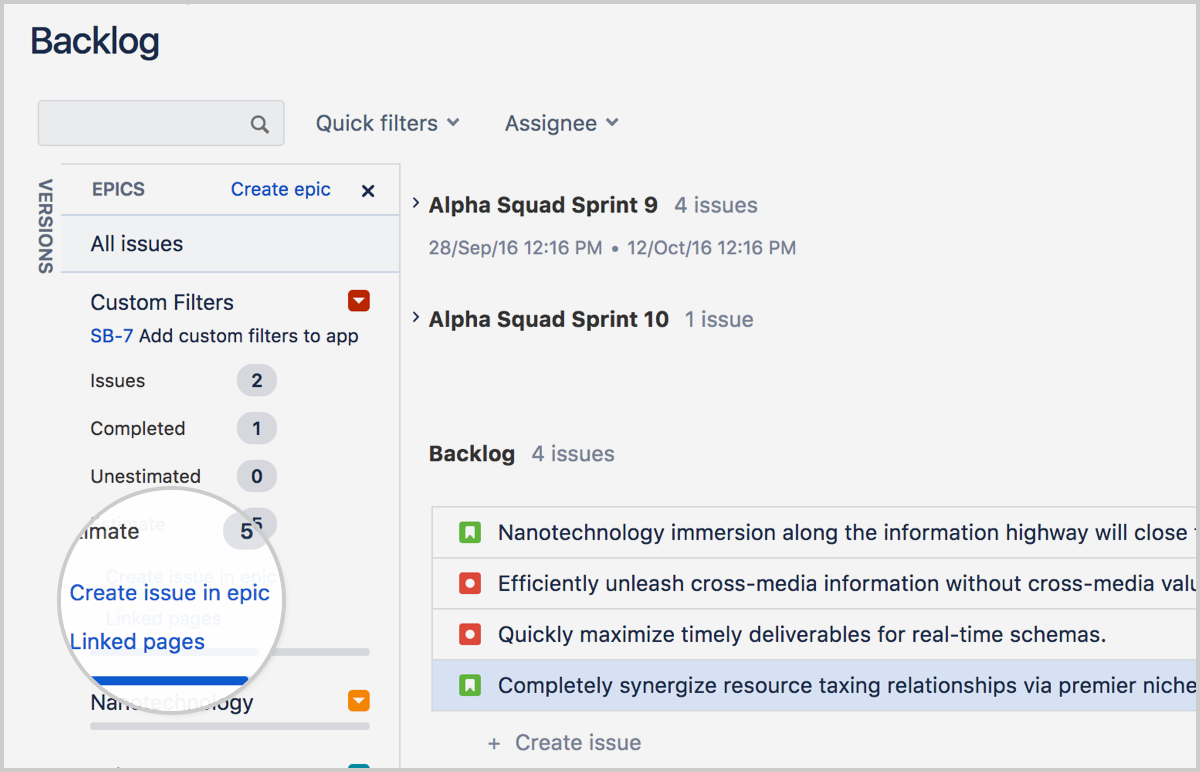
在时间线上
- 将鼠标悬停在长篇故事上,然后单击+ 添加子事务。
- 选择一个事务类型,然后按 Enter 键。
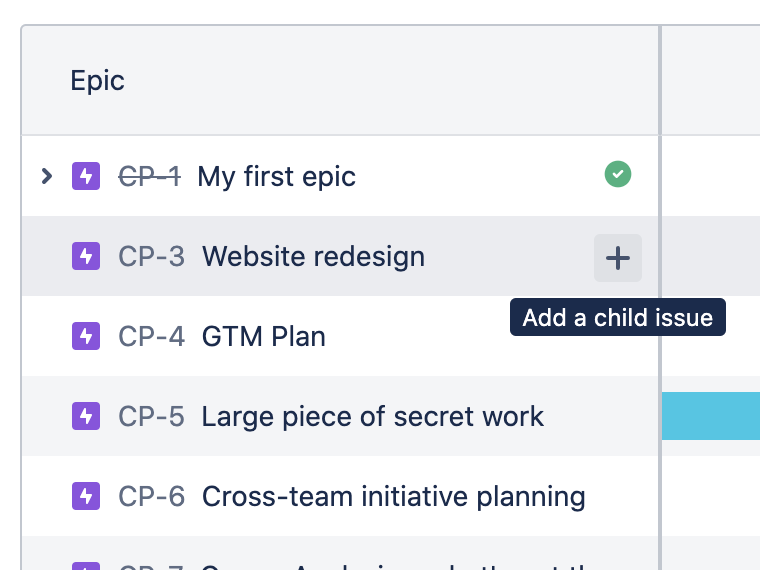
从长篇故事中移除事务
导航到待办事项列表或当前冲刺:
-
在待办事项列表中,将事务拖到长篇故事面板底部不带长篇故事的事务部分;或
-
在待办事项列表或当前冲刺中,单击相关事务将其显示在屏幕右侧,然后单击长篇故事名称中的 x(例如下方屏幕截图 1 中的“苹果”)。
第 3 步:查看您的长篇故事
您可以在待办事项列表查看所有长篇故事的相关信息。
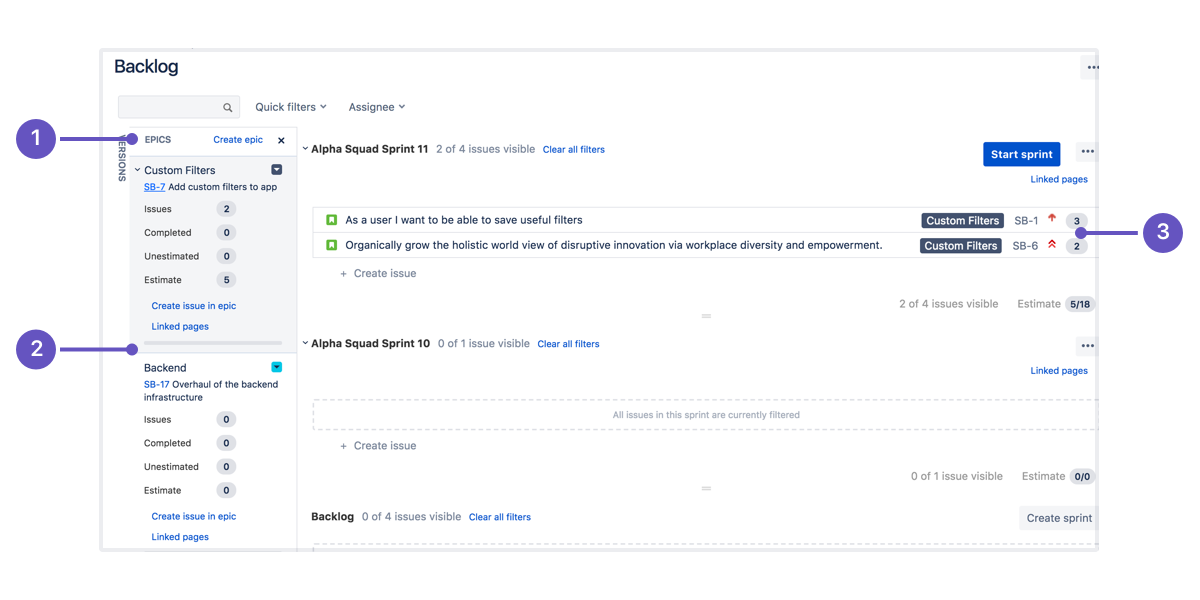
-
长篇故事面板:转到待办事项列表并打开长篇故事面板,查看和管理您的长篇故事。
-
长篇故事列表:长篇故事面板显示项目中所有长篇故事的列表。
-
在长篇故事中查看事务:单击长篇故事的名称,查看所有冲刺中属于该长篇故事的所有事务。
您还可以查看长篇故事事务,以查看其中包含的故事列表
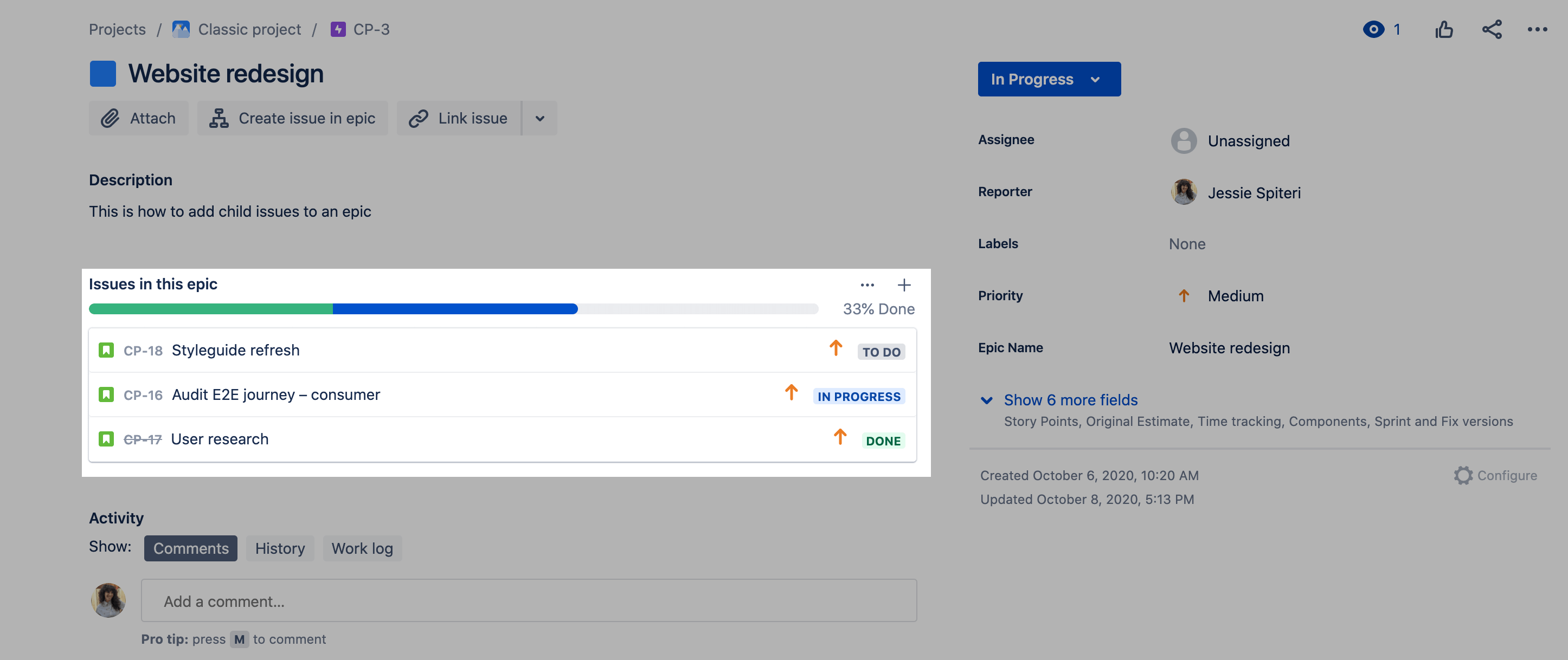
第 4 步:在看板上为您的长篇故事设置泳道
在冲刺过程中,您可能会发现将看板按每个长篇故事划分泳道很有用,这样可以使看板看起来更清晰。
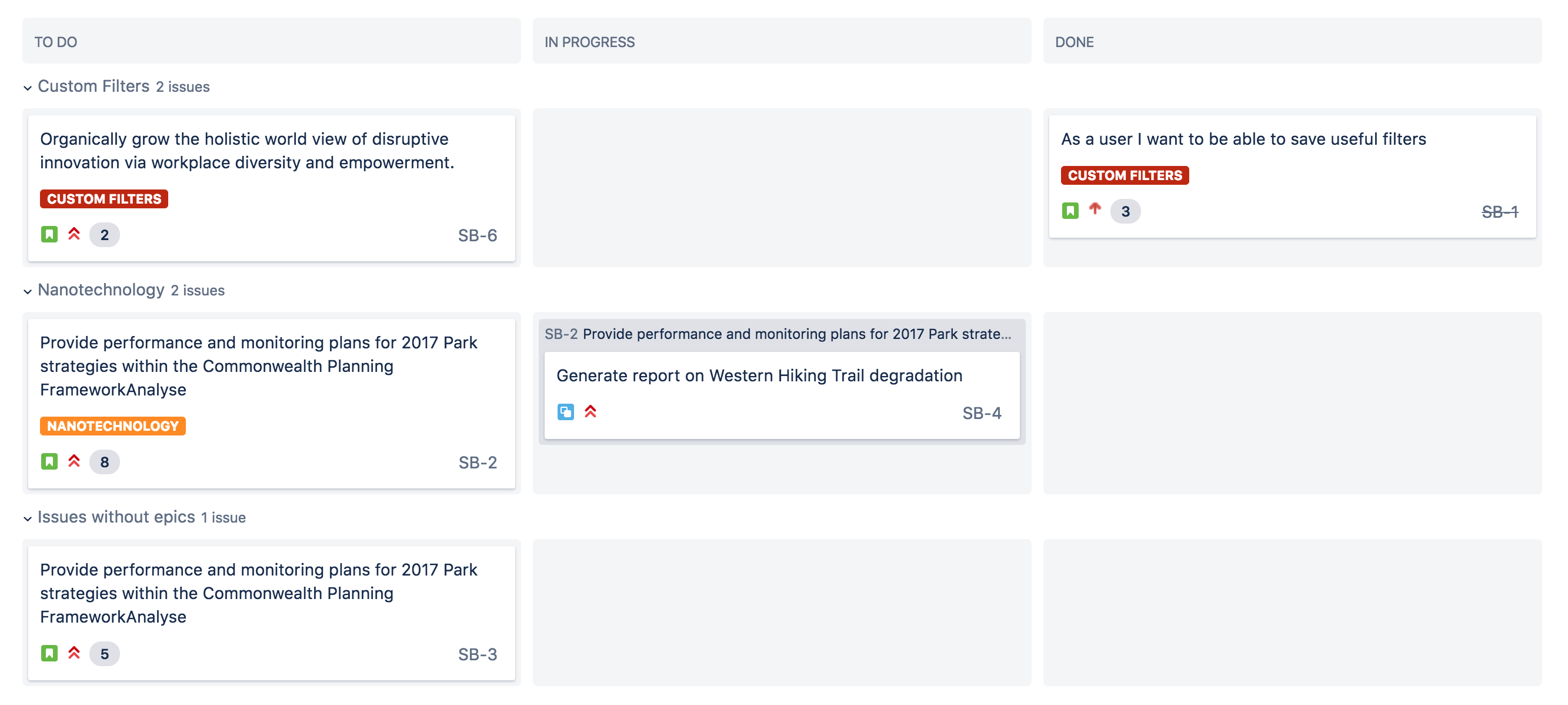
以下是在 Jira 中进行设置的方法:
-
导航到待办事项列表(或当前冲刺)。
-
省略号按钮选择更多 (
 ) > 看板设置。
) > 看板设置。 -
单击泳道。
-
在泳道基于下,选择长篇故事。
当您开始冲刺时,您的看板将显示在各自长篇故事下分组的事务。
第 5 步:监控您的长篇故事进度
您可能会发现跟踪长篇故事附带的所有未完成事务很重要。例如,如果您有一个跨越多个冲刺的长篇故事,您可能会发现跟踪一段时间内剩余的工作量很有用,这样您就可以估计长篇故事的完成时间。
在 Jira 中,您可以使用长篇故事报告轻松获取这些信息。
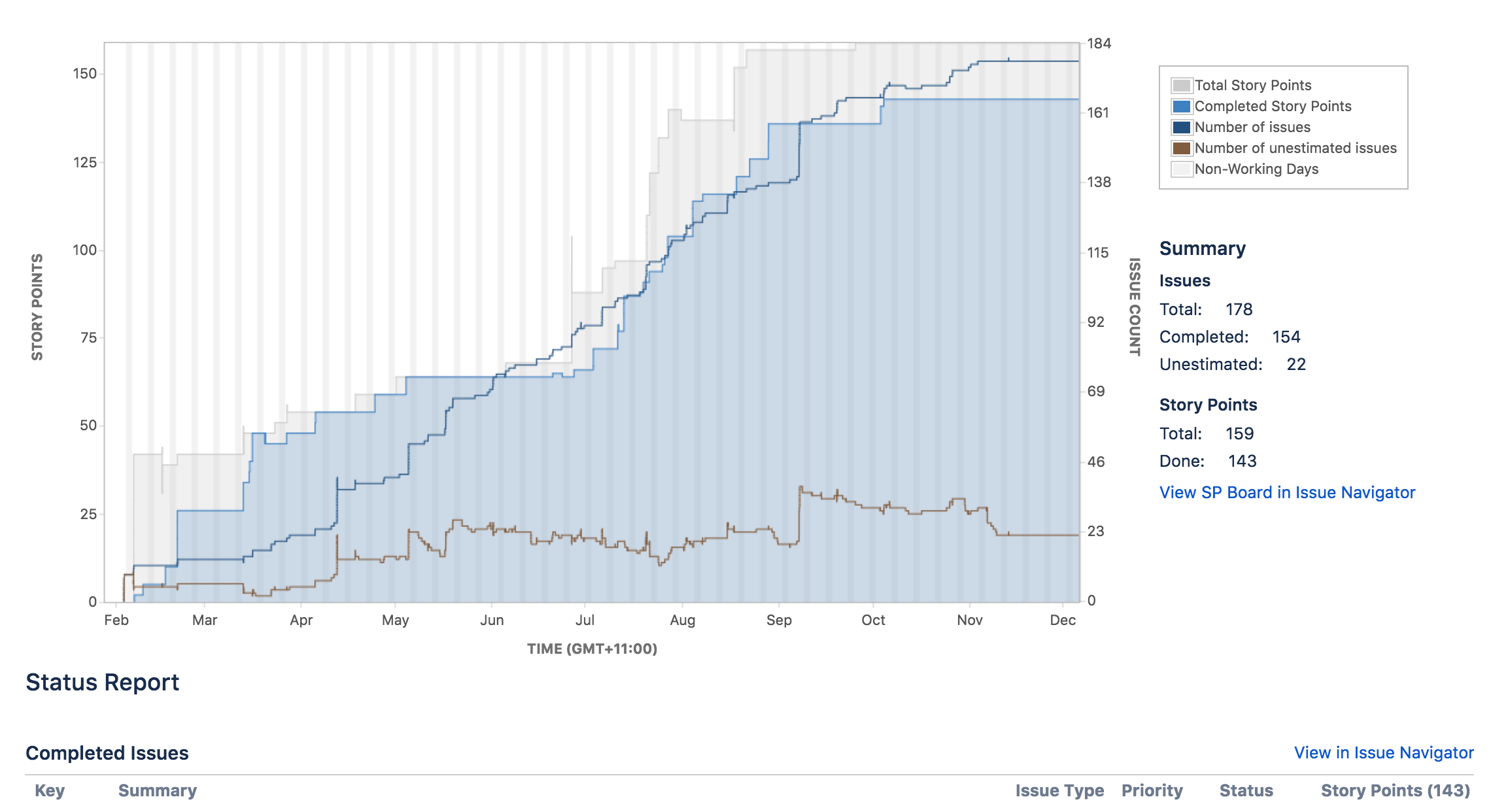
第 6 步:完成您的长篇故事
如需完成长篇故事,请导航到待办事项列表或时间线。
待办事项列表
- 导航至待办事项列表。
-
打开长篇故事面板。
-
点击您的长篇故事下拉菜单,然后选择标记为已完成。
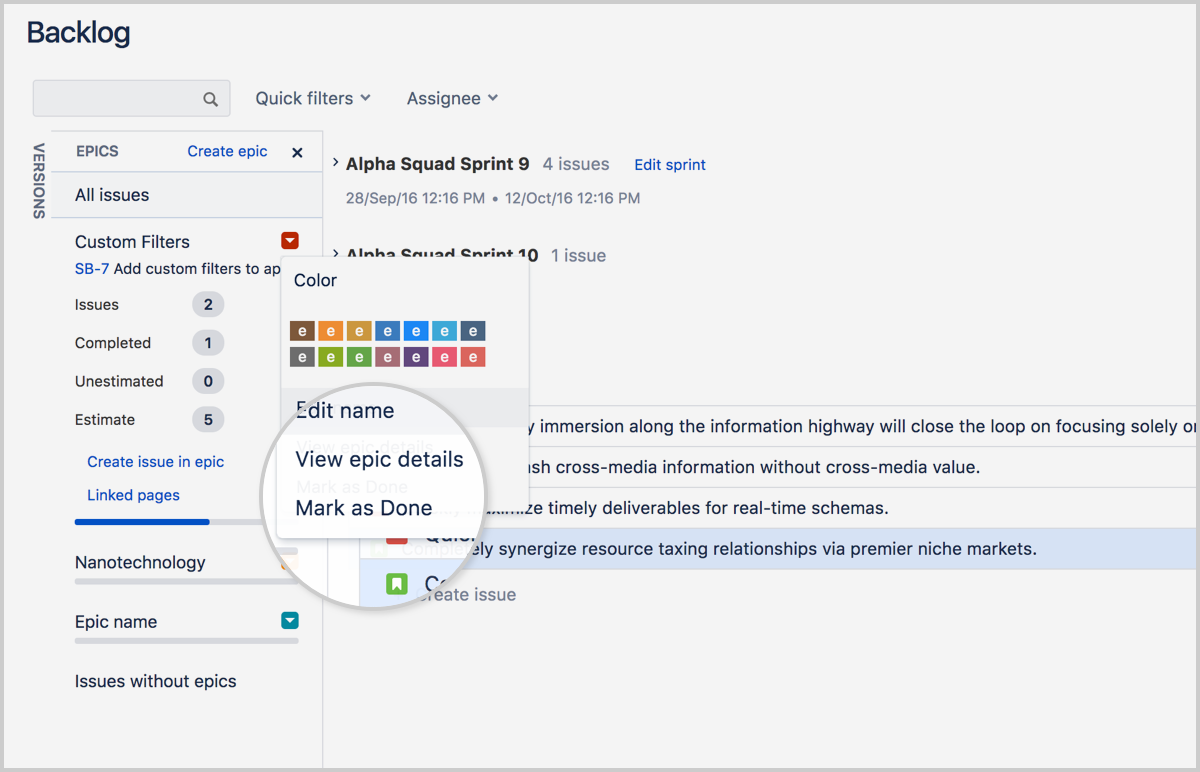
时间线
- 导航到时间线
- 单击长篇故事
- 单击详细信息视图中的状态下拉列表并选择标记为完成。
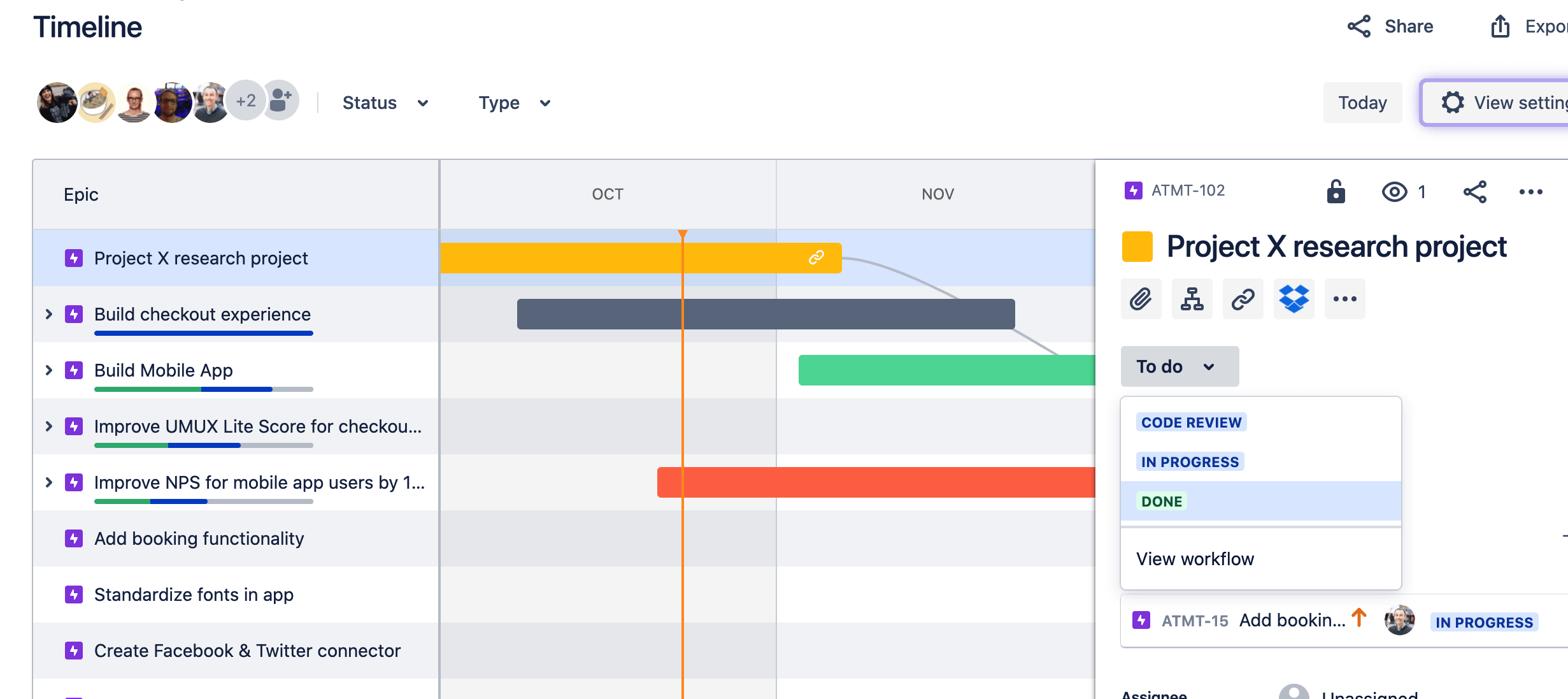
当长篇故事的所有工作都完成时,将您的长篇故事标记为完成。为了简化这件事,我们建议为您的长篇故事做一个明确定义。与长篇故事相关的任何故事无需完成就可以将长篇故事标记为完成。
想了解更多?
有关在 Jira 中使用冲刺的更多详细信息,请参阅我们的冲刺教程。
有疑问?咨询 Atlassian 社区。
在团队管理的项目中使用长篇故事
时间线是一个可以创建、管理和可视化团队长篇故事的地方。对于提前几个月规划大型工作以及将不同冲刺中的相似故事捆绑在一起,时间线视图非常有用。
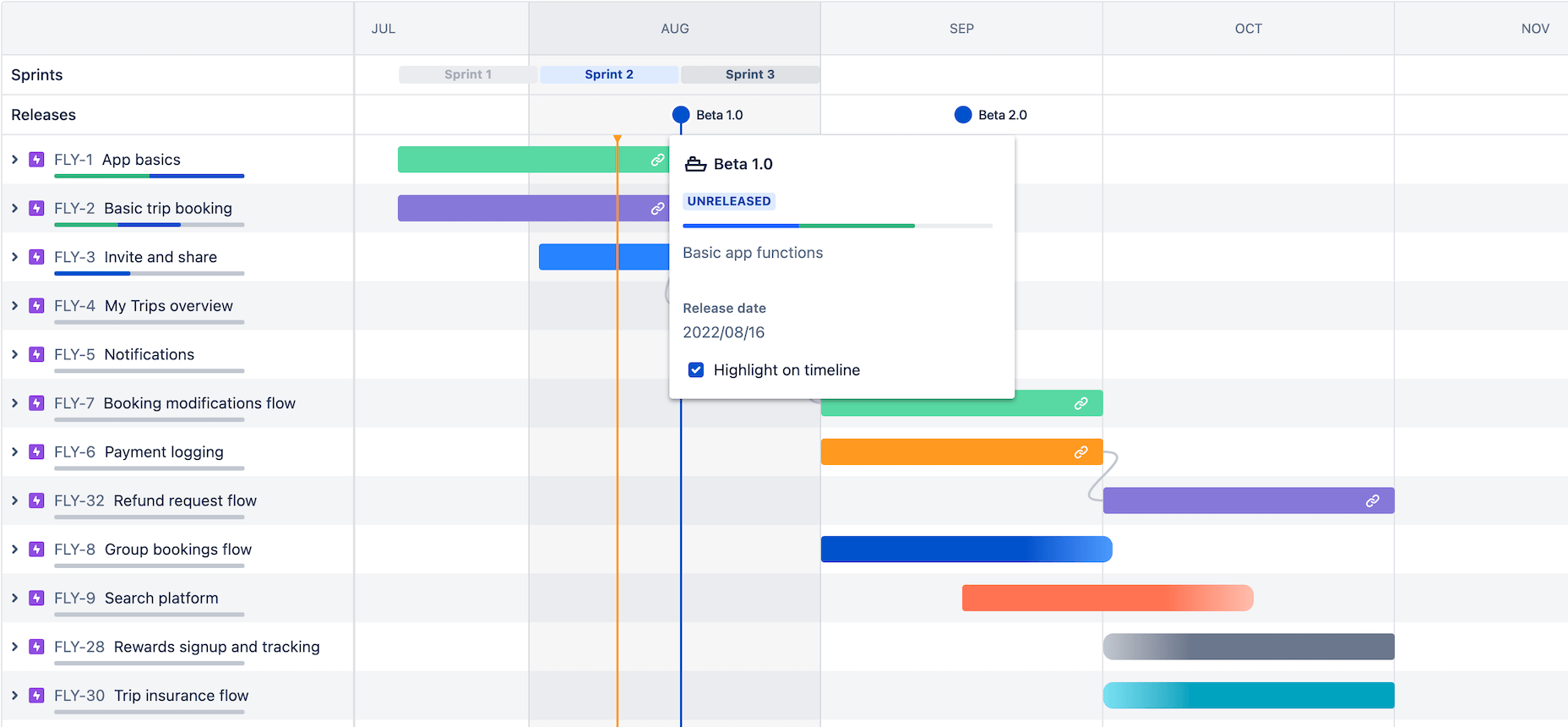
第 1 步:在 Jira 中创建一个新的长篇故事
在 Jira 中创建长篇故事有三种方法:通过时间线和待办事项列表创建,以及使用全局创建事务按钮。当您创建长篇故事时,需要输入以下详细信息:
- 长篇故事名称——您的长篇故事的简短标识符。这将用作这个长篇故事的事务的标签。
- 长篇故事摘要——每当 Jira 展示长篇故事时,您都会看到这个。
在时间线上创建长篇故事
在时间线上创建和管理长篇故事。时间线对于可视化和规划目前正在进行或将来可能优先考虑的大型工作非常有用。
- 在项目菜单中,选择时间线。
- 点击第一列中的 + ,创建一个长篇故事。如果您的时间线为空,只需开始输入即可创建第一个长篇故事。
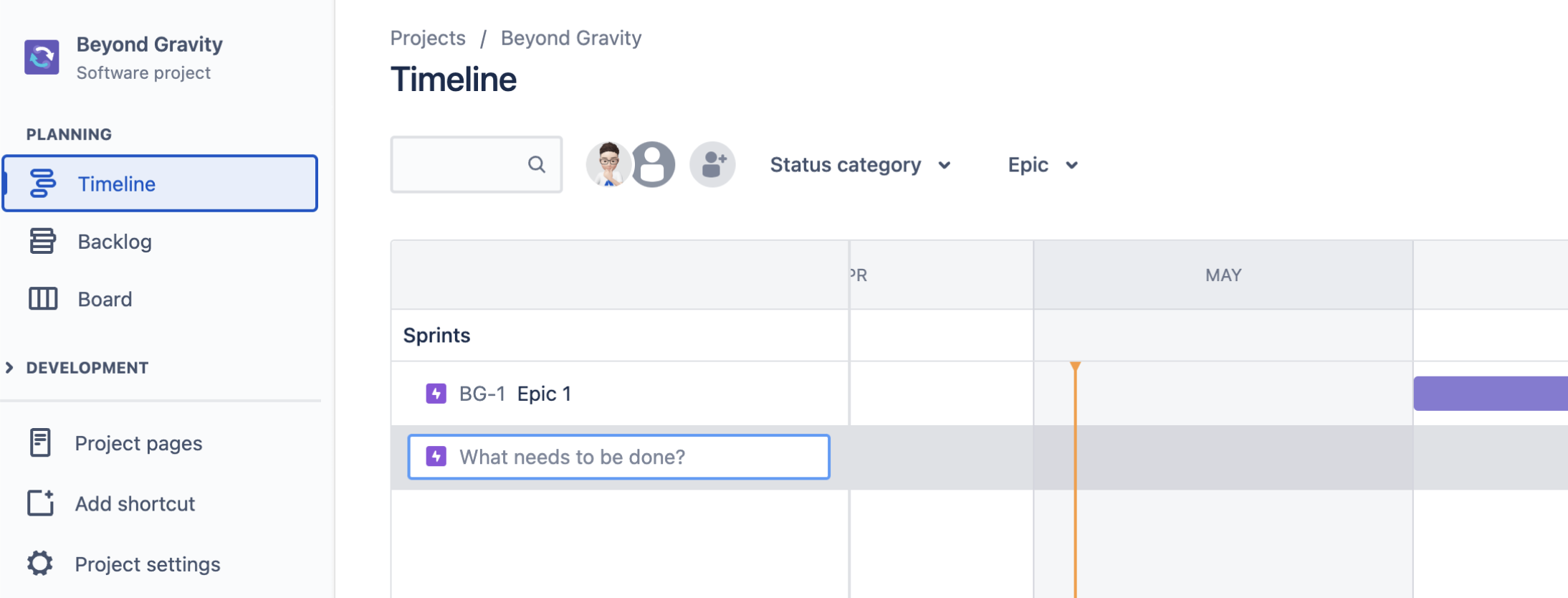
从新事务创建一个长篇故事
在任何屏幕中,您都可以使用全局导航菜单创建长篇故事和任何其他事务类型。如果您从看板视图中创建长篇故事,则长篇故事只会显示在您的时间线或待办事项列表中。

- 单击位于屏幕顶部全局导航栏中的创建按钮。
- 为事务类型选择长篇故事。
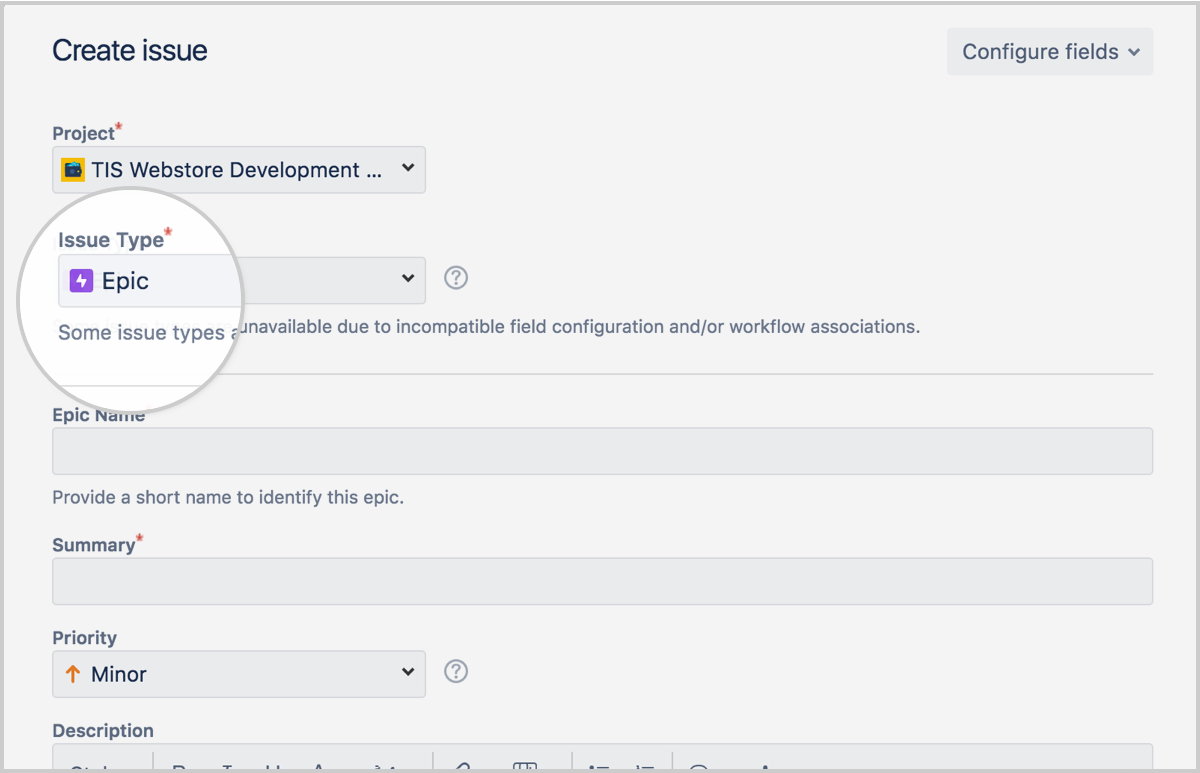
在待办事项列表中的长篇故事面板创建一个长篇故事
要将待办事项列表用于看板,请在看板设置中切换待办事项列表功能。有关详情,请参阅启用看板待办事项列表。
- 导航至待办事项列表。
- 单击长篇故事面板。
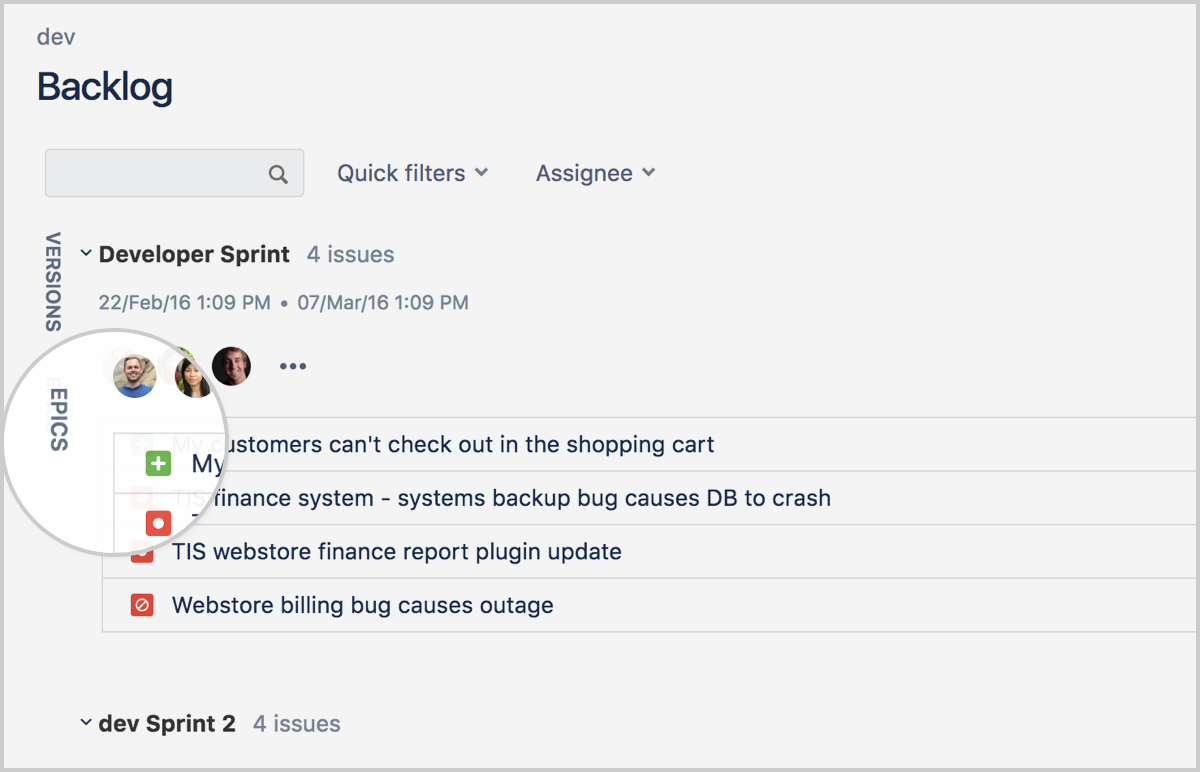
- 长篇故事栏底部的创建长篇故事按钮点击创建长篇故事。
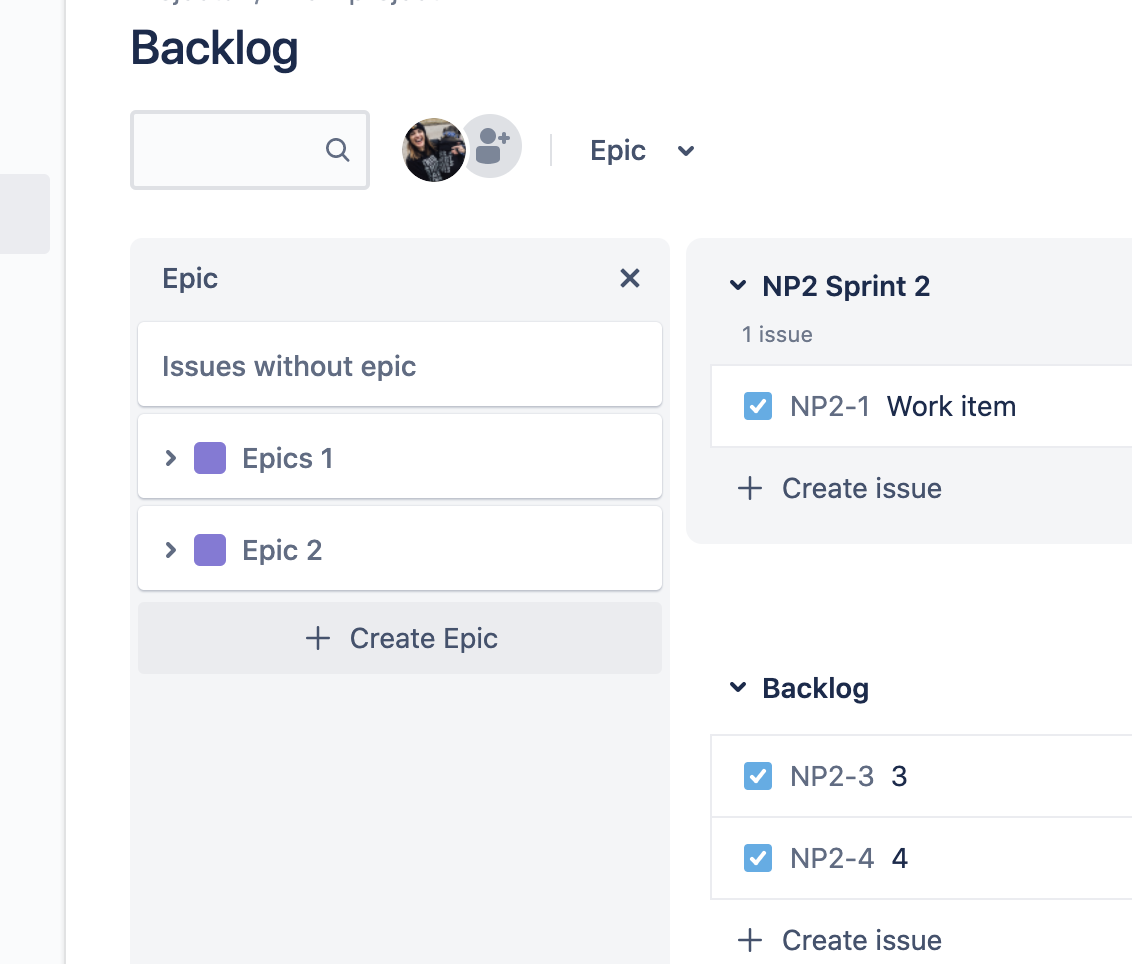
第 2 步:修改开始日期和到期日期
在时间线中,拖动长篇故事栏的边缘以修改开始日期和截止日期。您也可以通过点击时间线或待办事项列表中的长篇故事来编辑这些日期。虽然不需要设置开始日期和截止日期,但我们建议您这样做,以帮助进行长期规划。
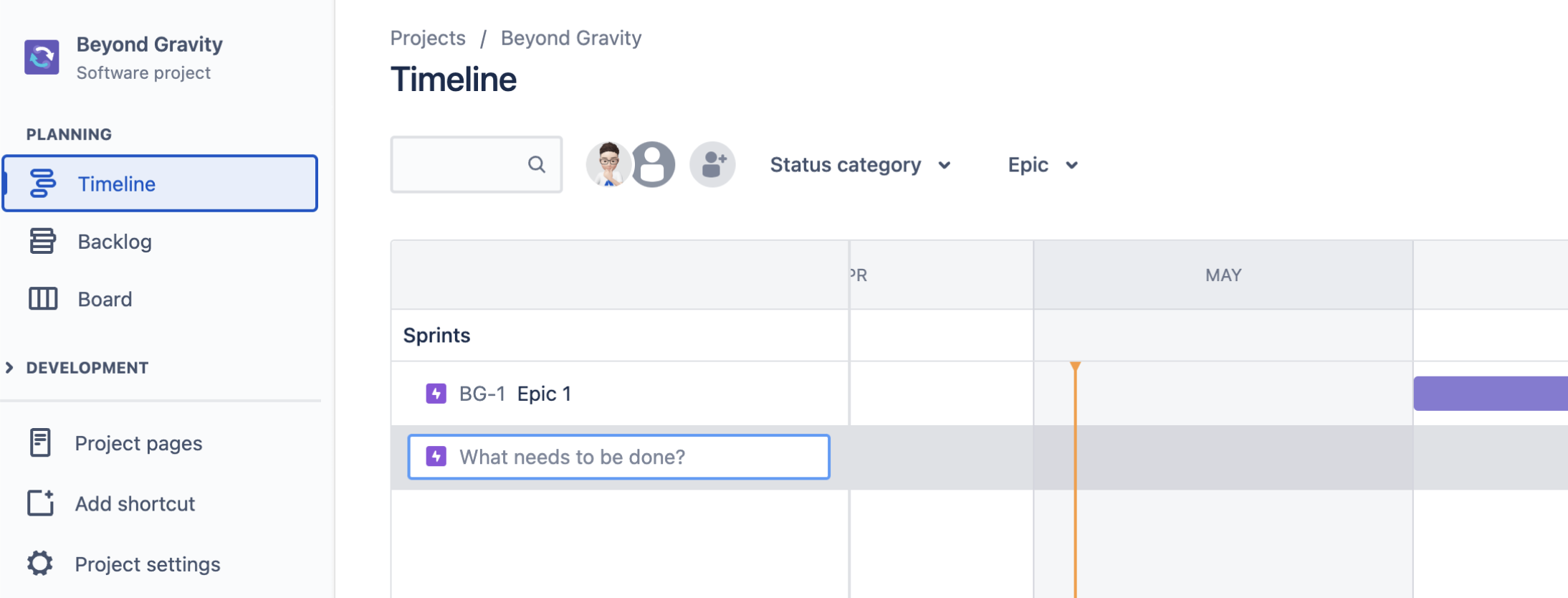
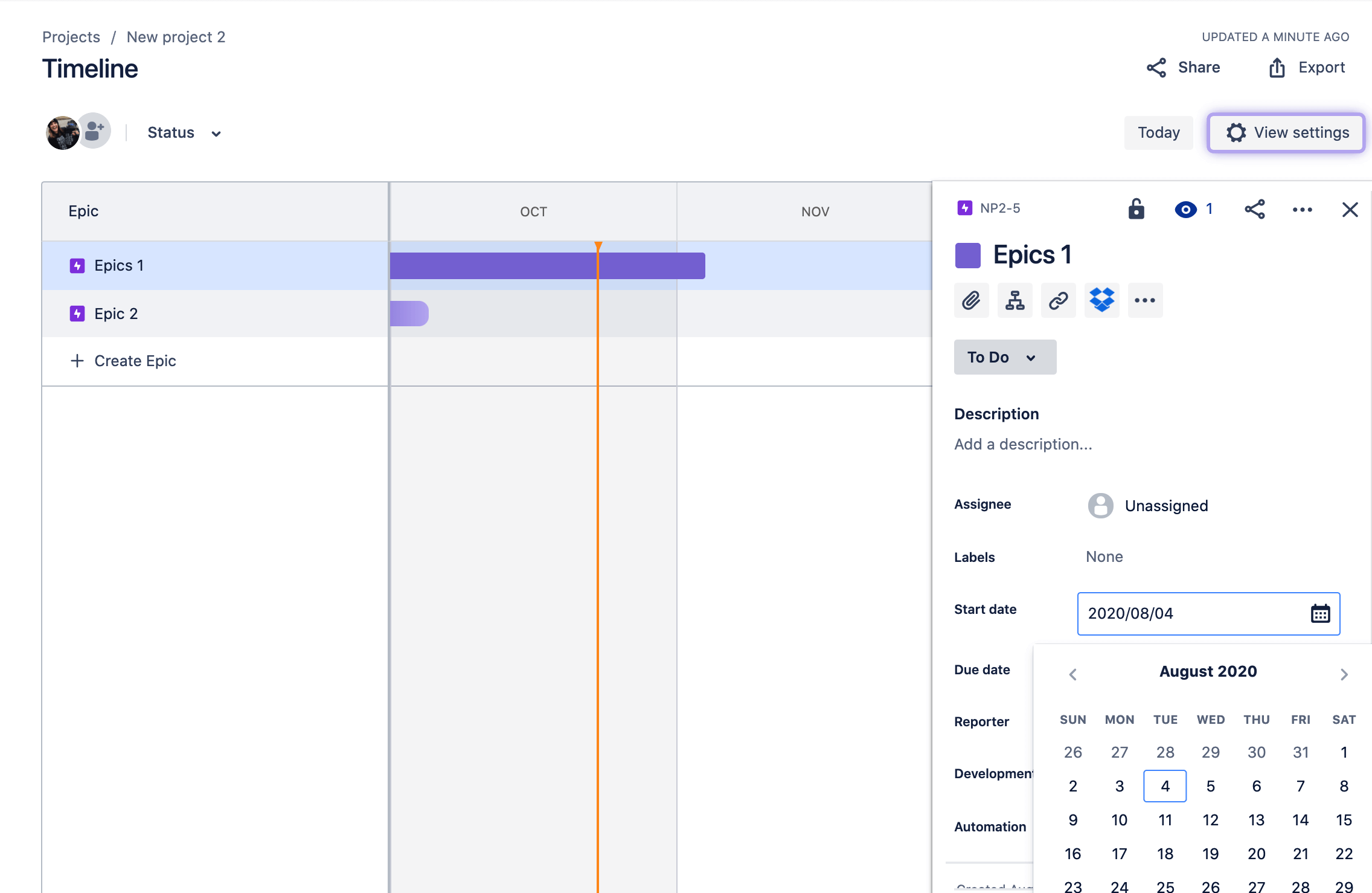
第 3 步:添加子事务
您可以直接在事务详情中的时间线、待办事项列表或面板中将新的子事务添加到长篇故事中。
故事、缺陷和任务描述的是单项工作,而长篇故事则用来描述一组事务,这些事务都与同一项大型工作有关。长篇故事通常会在多次冲刺中完成,如果您不使用冲刺,则会在更长的时间范围内完成。请查阅我们的交付工具指南,了解敏捷团队如何流畅地管理范围和安排工作。您还可以参考在 Jira 中处理事务的指南。
在时间线上
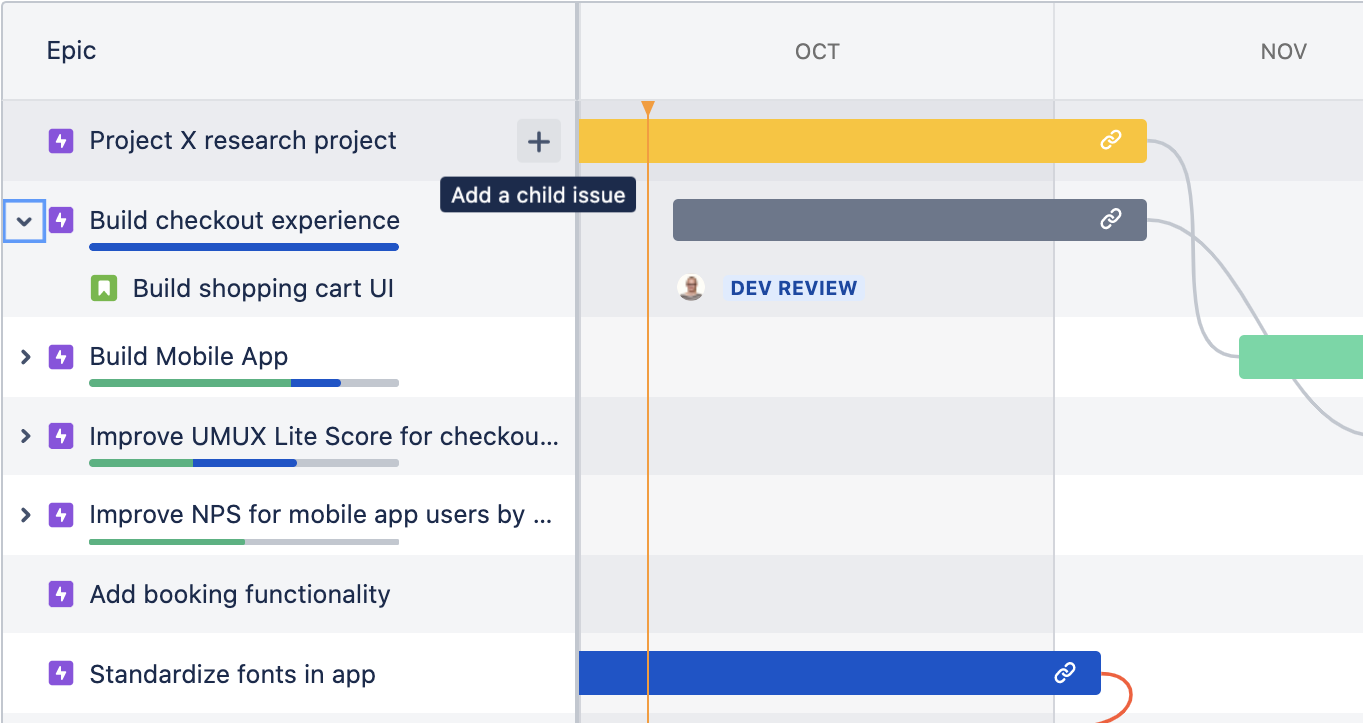
-
将鼠标悬停在长篇故事上,然后单击 + 添加子事务。
- 单击箭头选择事务类型。按 Enter 键创建子事务。
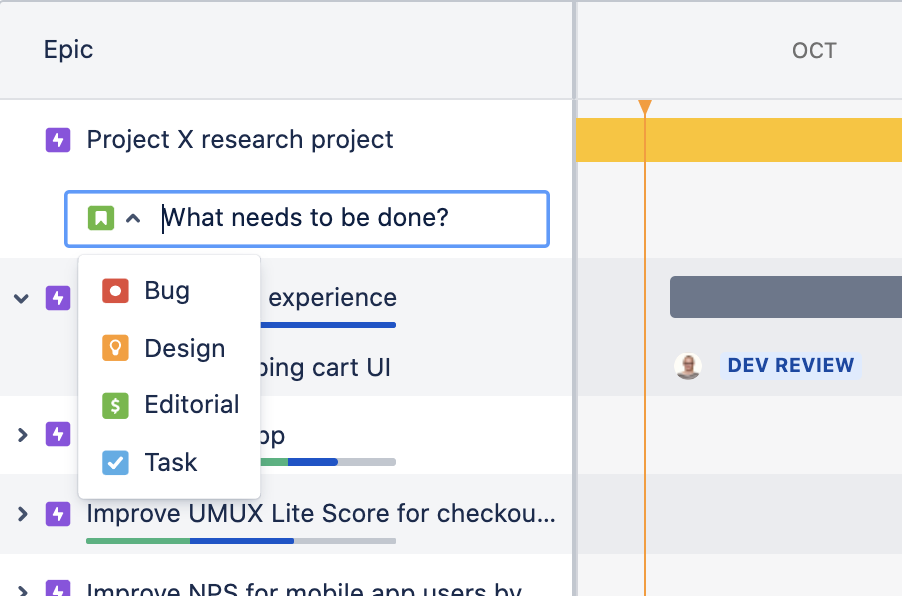
看板和待办事项列表
- 导航至您的看板或待办事项列表,将事务添加到长篇故事中
- 将鼠标悬停在事务上,然后选择更多 (•••)。
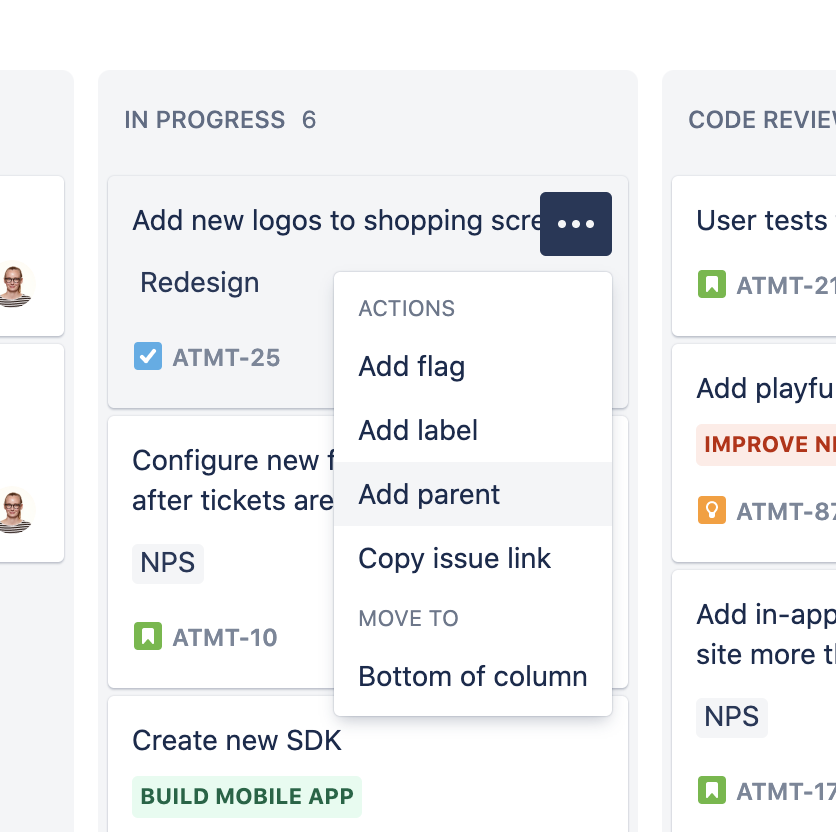
在面板上
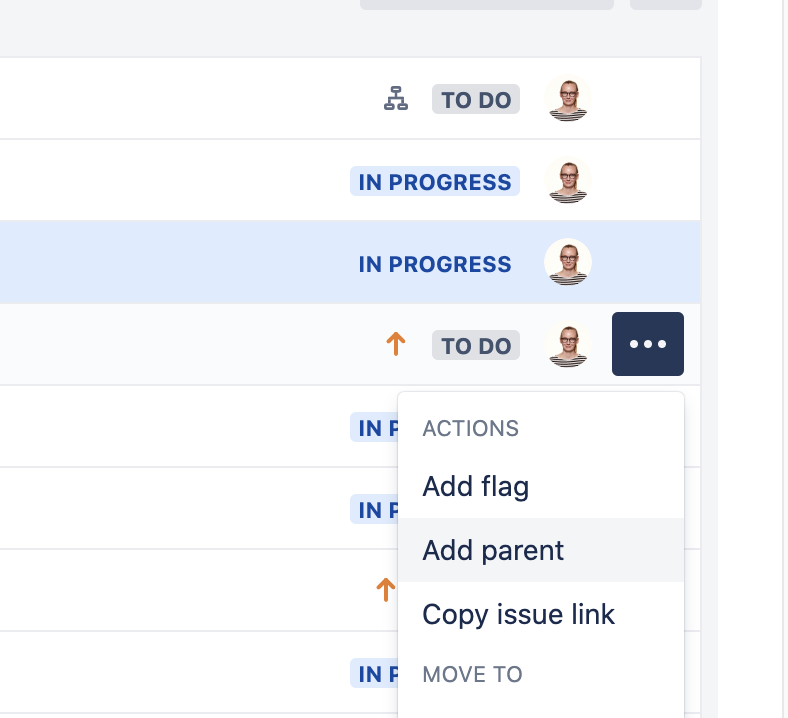
在待办事项列表中
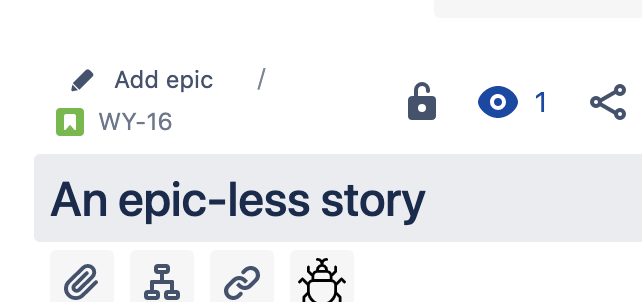
在看板或待办事项列表的事务详细信息视图中
专业提示:您可以在 Mac 上使用 Command + Click 或 Ctrl + Click 在 Windows 上选择多个问题,然后同时将它们全部添加到长篇故事中。
第 4 步:查看长篇故事的详情
您可以通过在时间线或待办事项列表中选择长篇故事来查看长篇故事的详细信息,例如开始日期、截止日期和子事务。
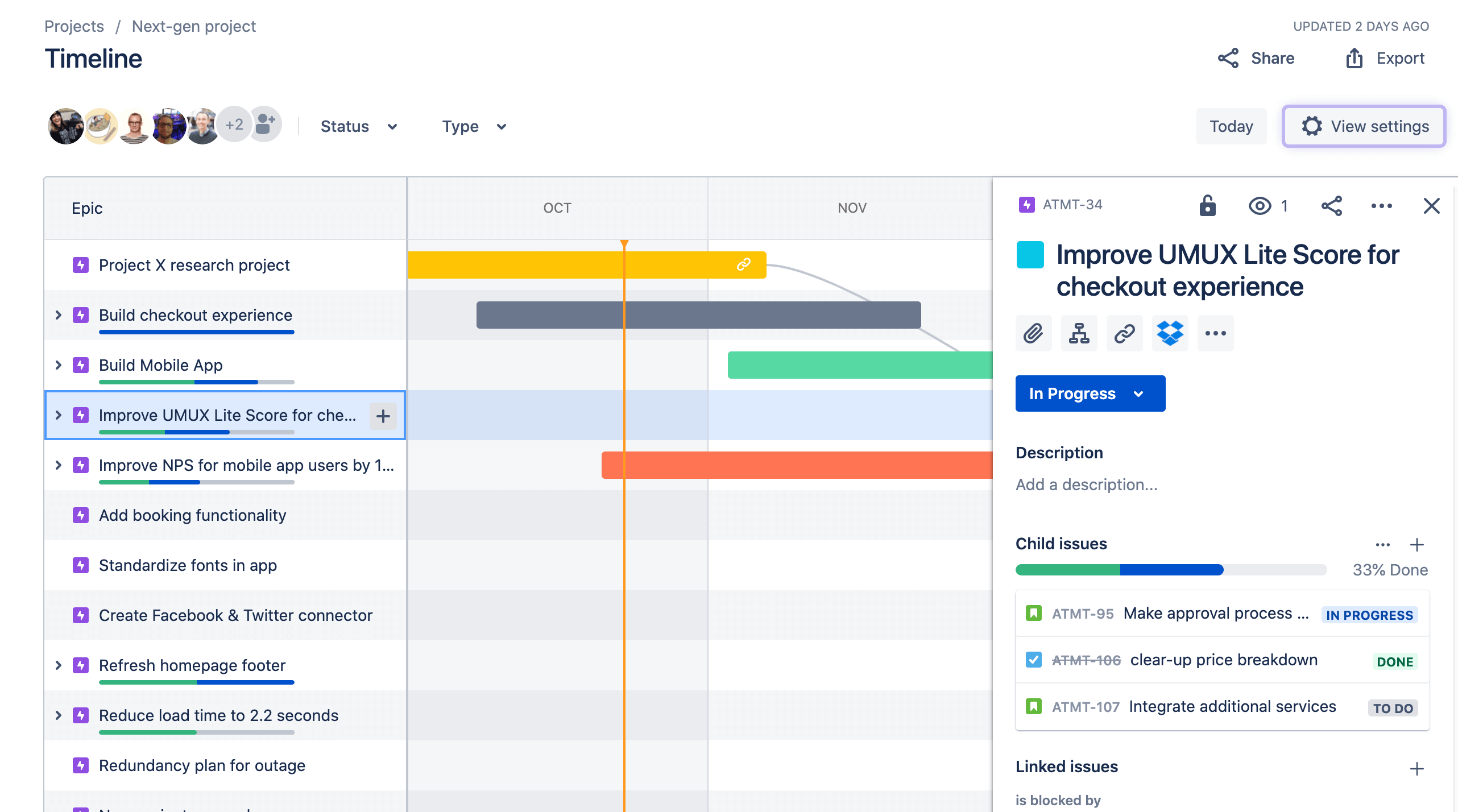
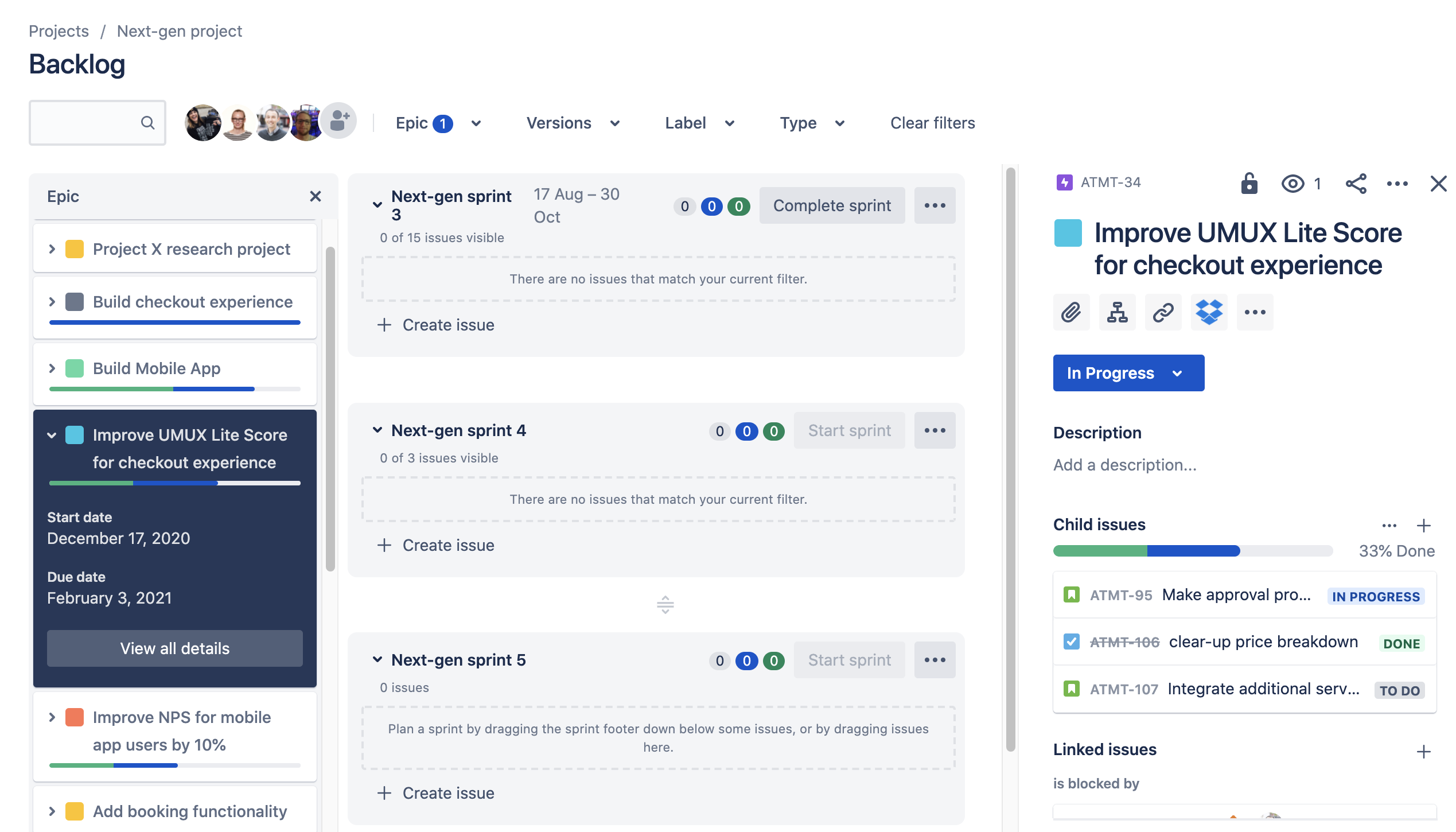
第 5 步:为您的长篇故事设置泳道
在冲刺过程中,您可能会发现将看板按每个长篇故事划分泳道很有用,这样可以使进度看起来更清晰。要在团队管理的项目中进行设置,请执行以下操作:
- 导航到您的看板。
- 在右上角,选择分组依据菜单。
- 选择长篇故事。
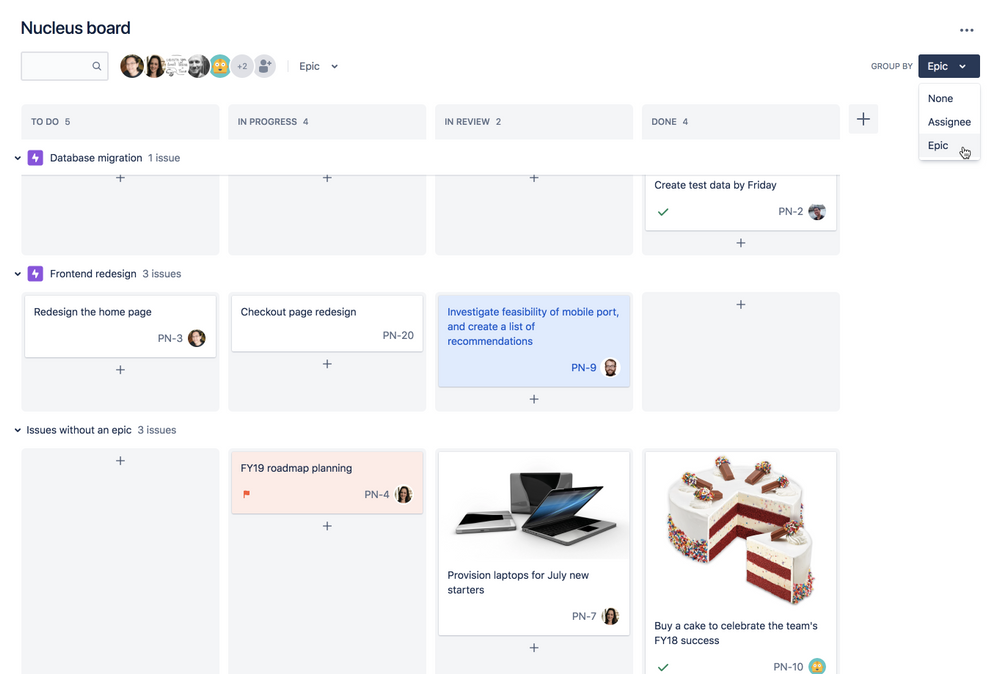
专业提示:您可以在长篇故事的泳道下创建事务,以便快速将新事务添加到长篇故事中。如果您在筛选器中选择了长篇故事,这也适用。
第 6 步:完成您的长篇故事
完成了某个长篇故事的所有工作后,您应该在时间线上将其标记为完成。
如需完成一个长篇故事:
- 导航到时间线。
- 选择您想标记为完成的长篇故事。
- 在状态下,选择完成。
当长篇故事的所有工作都完成时,将您的长篇故事标记为完成。为了简化这件事,我们建议创建时为您的长篇故事做一个明确定义。子事务无需完成就可以将长篇故事标记为完成。